どうもソウタです!
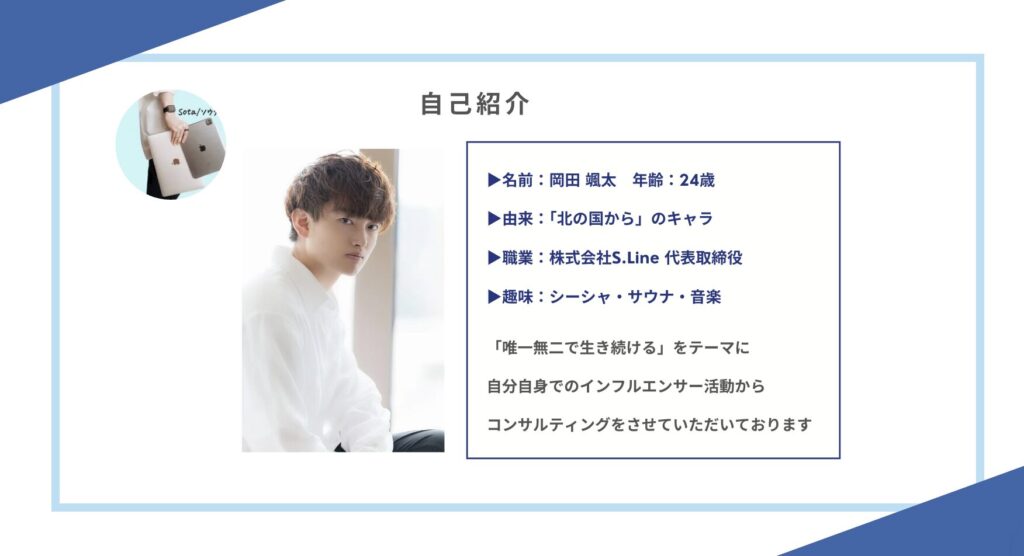

- 現役35年プロカメラマンから直接学べる
- 一眼の基本から案件獲得まで網羅!
- 受講生は不動産案件など獲得
- 圧倒的再現性を確保した個別相談つき!
- 公式LINEの追加はこちらから

この記事を読んでいるあなたは
- 「新しいiPhoneを買ったけど、iCloudって何を設定すればいいの?」
- 「バックアップってとりあえずやっておいた方がいいのかな」
このように思っていませんか?
そういった方々、ちょっと待ってください。
iPhoneのiCloudとはあなたの写真やドキュメント、連絡先を安全に保管しどのデバイスからでもアクセスできるようにする非常に便利な機能です。
しかし、これらを最大限活用するためには、正しい設定が必要です。
やみくもに設定してしまうと容量を無駄にたくさん使ってしまいますし
勝手に大量の通信量が使われてしまう場合もあります。
ということで今回は、新しいiPhoneを手に入れたら最初に行うべきiCloudの基本設定についてわかりやすく丁寧に解説していきます。
この記事を最後まで読めば、iPhoneのiCloud設定を完璧にマスターすることができますし、あなたの大切なデータを安全に管理する方法を学ぶことができるでしょう。
重要な情報満載ですので、ぜひ最後までご覧になってください。
それではどうぞ!
プロカメラマンに聞く一眼カメラロードマップ
ブログ記事はこちらから

それぞれの詳細記事は下記からご覧ください。





- 現役35年プロカメラマンから直接学べる
- 一眼の基本から案件獲得まで網羅!
- 受講生は不動産案件など獲得
- 圧倒的再現性を確保した個別相談つき!
- 公式LINEの追加はこちらから

この1本で全てがわかるiPhoneカメラ攻略
ブログ記事でそれぞれを深掘りしているのでチェックしてください。

それぞれのブログ記事詳細はこちら
iPhone15の全てを伝える完全攻略
ブログ記事でそれぞれを徹底的に深掘りしているのでチェックしてください!
iPhone活用術!初心者でも簡単にマスターできるコツ
ブログ記事でチェックしたい方はこちら
それぞれの詳細記事は下記からチェックしてください。


LINEの全てがわかる「LINE完全攻略」
ブログ記事でそれぞれを深掘りしているのでチェックしてください。
それぞれのブログ記事詳細はこちら
YouTubeでも解説しています
Yahoo!でも解説しています
https://news.yahoo.co.jp/expert/articles/a0b8d70bac226c2b139c0ce9fb1007a083b7833f
①iCloud写真同期オフの設定
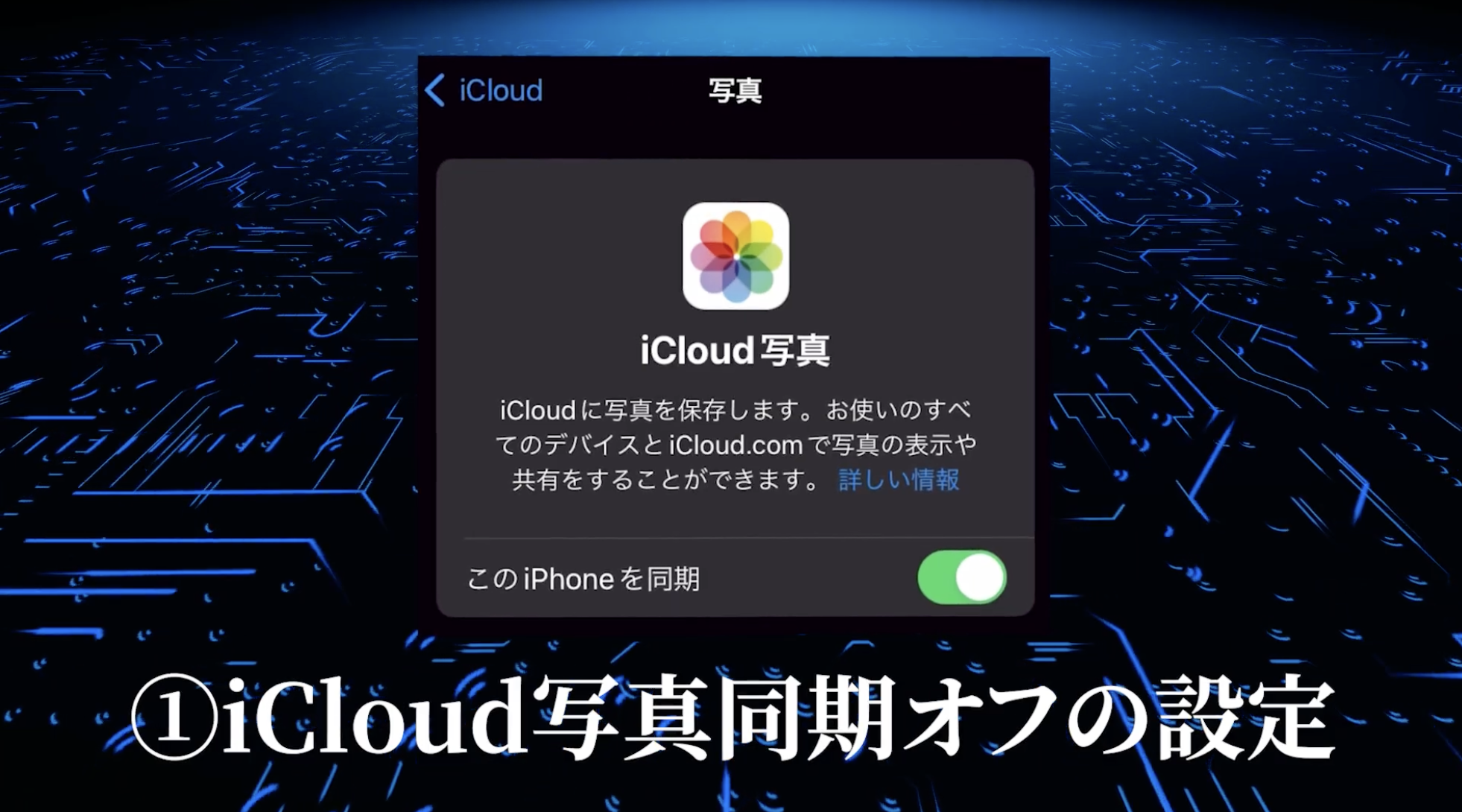
1つ目に紹介する設定はiCloudの写真同期オフです。
iPhoneを使っていると、よく写真や動画を撮影することがあると思いますが、そのすべてが自動的にiCloudに同期されてしまうとストレージがすぐにいっぱいになってしまいます。
そこで、今回紹介するのは写真や動画といったものとiCloudとの自動同期をオフにする方法です。
これを行うことでiCloudの容量を節約し必要なときだけ手動でバックアップを取るようにすることができます。
- ホーム画面から「設定」アプリを開きます。
- 上部にある自分のAppleアカウント名をタップします。
- 「iCloud」をタップして、iCloudの設定画面に進みます。
- ここで「写真」をタップします。
- すると「このiPhoneを同期」という項目が表示されると思います。
ここがオンになっていると、撮影した写真や動画が自動的にiCloudにアップロードされます。
このオプションをオフに切り替えましょう。
普段の生活で写真や動画をあまり撮らないよという方、もしくは、バックアップを取るまでもないかなという方は、この設定をぜひ試してみてください。
これによって、iCloudの容量を節約できるため、他のデータ用のスペースが確保できます。
また、iCloudの無料プランでは5GBまでしか使えませんので、この限られたスペースを賢く使うためにも、同期をオフに設定することをおすすめします。
写真や動画を頻繁に撮る方は特にこの設定を見直してストレージ管理をもっと効率的に行いましょう。
②iCloudのバックアップの設定
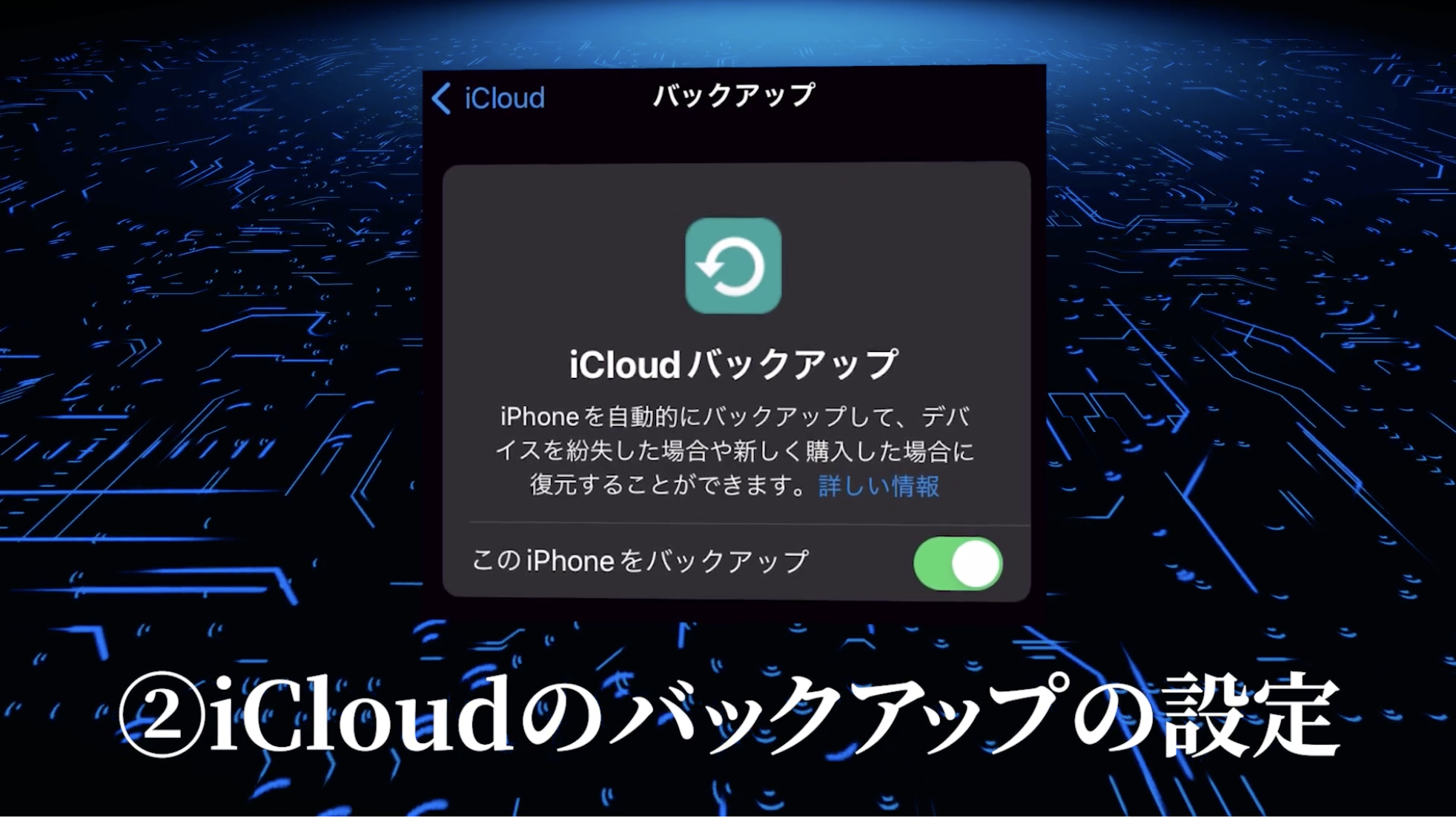
2つ目に紹介する設定はiCloudのバックアップの設定です。
iCloudは、iPhoneの設定やホーム画面のレイアウト、アプリのデータなど多くの重要情報を自動でバックアップしてくれるので非常に便利です。
ただし、この自動バックアップ機能には落とし穴があります。
これは、知らないうちに大量のデータ通信量を消費し、結果的に月間のデータ使用量に大きく影響する可能性があります。
5G回線をサポートしているモデルのiPhoneではiCloudのバックアップをWi-Fi接続時のみに制限することができます。
設定方法は非常に簡単です。
- iPhoneの「設定」を開きます。
- 「Apple ID」セクションをタップし、「iCloud」を選択します。
- 「iCloudバックアップ」をタップし
次に表示される画面で「モバイル通信経由でバックアップ」のスイッチをオフにします。
この設定により、モバイルデータを使用せずにWi-Fiが利用可能な時のみバックアップが行われるようになり、データ使用量の無駄遣いを防ぐことができます。
ただし、この設定を行うとWi-Fiに接続されていない状態ではバックアップが取れなくなるため、定期的にWi-Fi環境でのバックアップを心がける必要があります。
特に外出先で常時モバイルデータを使用している場合は、この点を特に注意してください。
③バックアップの対象の見直し
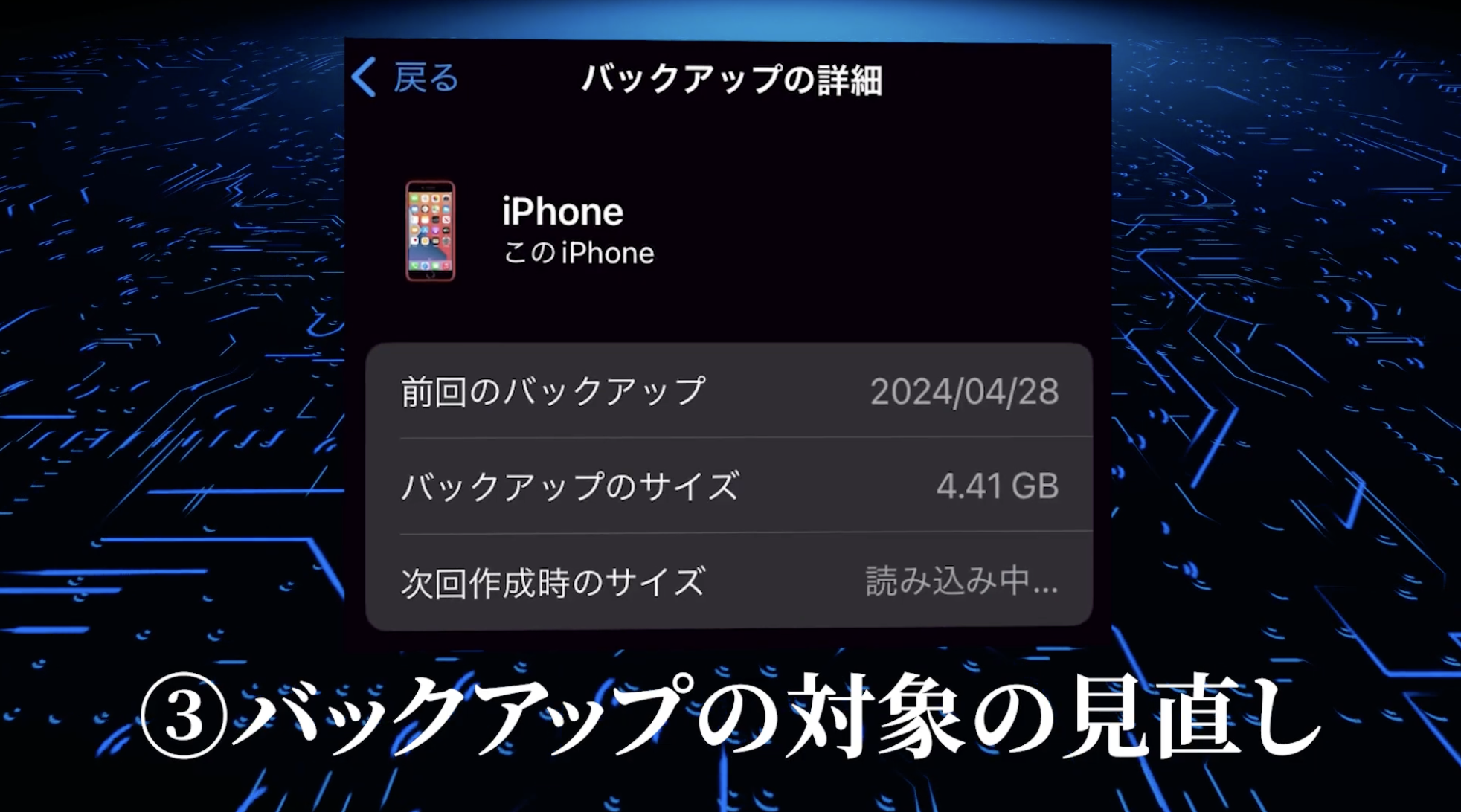
3つ目に紹介する設定はバックアップの対象の見直しです。
iPhoneでは定期的なバックアップが非常に重要になります。
ただし、必要のないアプリのデータまでバックアップしてしまうとストレージを無駄に消費することになります。
今回は、どのアプリのデータをバックアップするかを見直し、効率的に管理する方法を紹介します。
- iPhoneの「設定」アプリを開きます。
- アカウント名が表示されている部分をタップします。
- 「iCloud」へ進みます。
- 「アカウントのストレージを管理」をタップします。
- 「バックアップ」をタップします。
- 「確認したいデバイス名」を選択しましょう。
この画面では、選択したデバイスに現在バックアップされているアプリの一覧が表示されています。
ここから、データのバックアップが不要だと思われるアプリのスイッチをオフにすることができます。
例えば、日常生活であまり使わないゲームアプリや一時的に試したニュースアプリなど、頻繁に活用していないアプリのバックアップを停止することにより、大量のストレージ容量を無駄に消費することを避けることができます。
また、データの重要性が低いアプリ、たとえば短期間だけ使うイベントアプリや特定のプロジェクトでのみ使用する専門的なツール類のアプリ、こういったものもバックアップをオフにするといいでしょう。
このように不要なデータのバックアップを省くことで、iCloudの空き容量を効果的に管理し、より重要なデータ例えば写真、連絡先、重要なドキュメントやビジネスで使用するアプリのデータなどを安全に保存するスペースを確保することが可能です。
これにより、データの整理が容易になり、もしデバイスが故障したり紛失した場合でも価値の高い情報を迅速かつ確実に復元できます。
このような設定の見直しを行うことでiPhoneのバックアッププロセスがよりスムーズになり、iCloudの容量も有効に活用できるようになります。
ぜひ一度、ご自身のiPhoneのバックアップ設定を見直してみてください。
まとめ|適切な設定でiCloudを便利に使いこなそう!
ここまで記事を読んでいる方は、もうご安心ください!
これであなたも新しいiPhoneでiCloudの設定を完璧に行うことができますし、この設定を活用すれば、データの同期やバックアップがよりスムーズになるはずです。
今回紹介した手順をぜひ活用して、新しいiPhoneを最大限に活用してくださいね。
最後に復習をします。
今回は「iPhone購入時にやるべきiCloud設定」というテーマで
- ①iCloud写真同期オフの設定
- ②iCloudのバックアップの設定
- ③バックアップの対象の見直し
こちらを紹介しました。
ぜひ参考にしてみてください!
これからiPhoneの購入を検討する方はこちらの記事がおすすめです


超有料級の特典を完全無料プレゼント

- iPhoneを本当に使いこなせているのかな?
- ソウタってどうやってApple製品を使いこなしたの?
- アプリが多すぎてどんなものを選べばいいのかわからない…
- 体系的に学べる環境があったらいいのに….
この度、iPhoneやお金に関して悩んでいる人に向けて公式LINEマガジンを作成させていただきました!
iPhoneの内容はもちろんお金に関する基礎知識に関して、僕の学びを全て提供するために作ったマガジンです。
ソウタのiPhone公式LINEマガジンでは、以下の限定コンテンツを完全無料で配信しています。
- 本気でおすすめの神アプリ集完全版37選
- 自分の悩みが明確になるお金診断
- 限定の特典がもらえるキーワードについて
- PC音痴からApple信者になるまで
- iPhoneをお得に使えるようになる裏技
そして、全てのコンテンツをオンライン学習教材「ソウタのiPhone大学」としてリリースいたします。
僕自身がどのようにしてガジェットやiPhoneで人生が変わったのかをぜひご覧ください
 ソウタ
ソウタ空いてる時間でサクッと読めるマガジンや限定特典なので、お気軽に友達追加してください〜
iPhoneで時間とお金に余白を作り出す完全攻略ロードマップ


この度iPhoneで時間とお金に余白を作り出す攻略マップを作成させていただきました。
皆さんは本当にiPhoneをお得に購入して正しく使いこなしていますか?
- 最近円安で高くなっていて結局どこを基準に選べばいいかわからない…
- iPhoneを購入したのはいいけど正直使いこなせていない…
- 基本的な動作にも時間がかかりすぎてしまう
このようにこれからiPhoneを購入したり使いこなしたい人からインスタを中心にたくさんの相談が来ていました。
だからこそ、僕のこれまでのiPhone発信を通して学んだ経験を全て攻略マップの中に詰め込んでいます。
- 総文字数40000字超えで徹底解説
- 3時間の動画講義でわからないところは解消
- 購入すればiPhone1台分以上お得に
- 日々の自由な時間を2時間以上作り出す
- 購入者限定のコミュニティも用意
今後もiPhoneの最新情報が入り次第すぐに追記していくので、購入したら情報が古くなることはありません。
iPhoneに詳しくなかった僕が人生を変えるまでに経験してきたことを、全て攻略マップの中に詰め込んでいます。



iPhone完全攻略マップを購入すれば間違いなく今後他のiPhone教材を購入する必要はなくなりますよ!
僕自身の集大成になりますので、ぜひ以下のリンクから詳細をチェックしてみてください〜
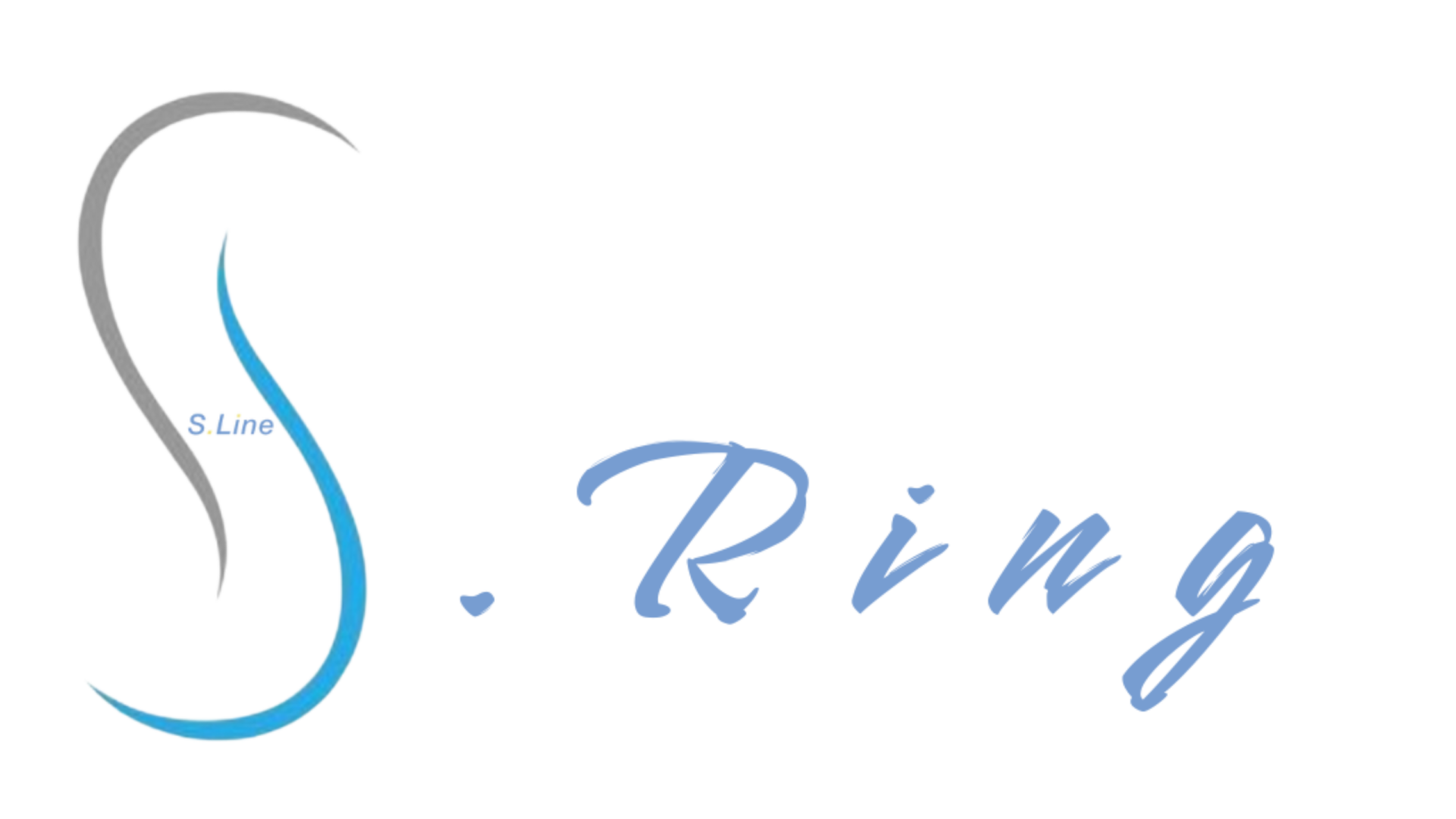


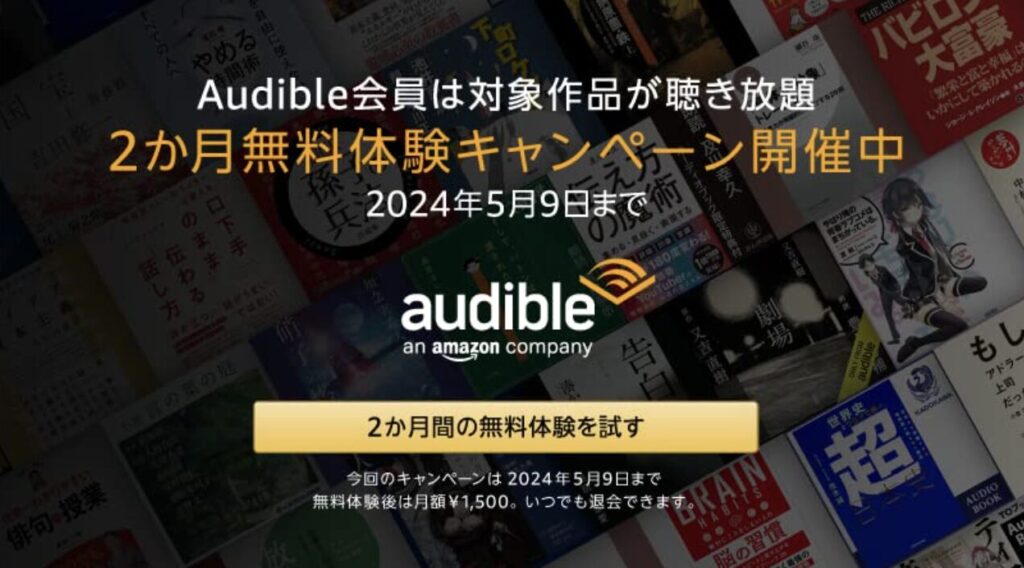

コメント